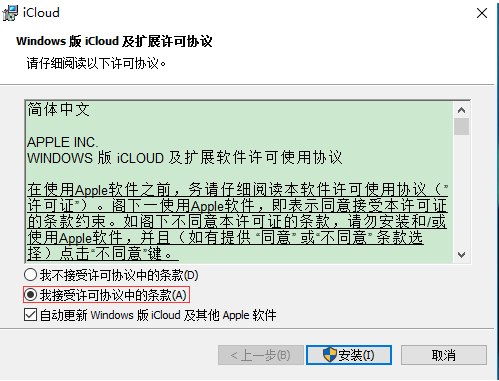
- 在qq下载站上下载ICLoud安装软件包,然后双击运行它。首先阅读ICLoud软件安装协议,阅读后选中“我同意许可协议的条款”选项,然后单击“安装”按钮。
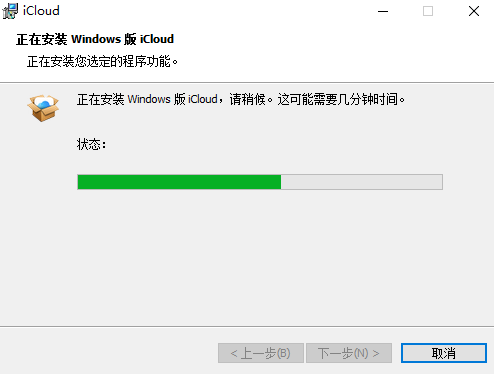
二、等待ICLoud软件的安装,可能需要几分钟,请耐心等待~~~~~
三、等待软件安装,然后单击[结束]。
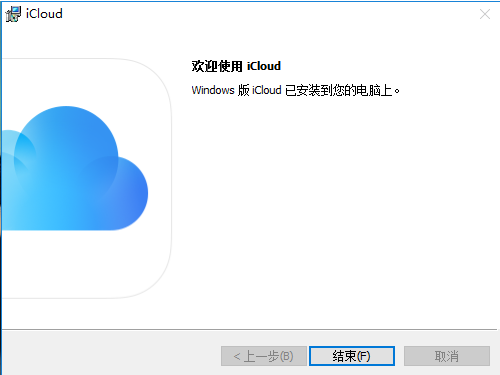
四、下载并安装了用于Windows的ICLoud之后,您可以将其打开以运行该软件,然后将出现认证弹出框。只需输入您在Apple设备上使用的Apple ID和密码即可登录。(如果您忘记了ID或密码,则可以单击底部的“忘记Apple ID或密码”身份验证界面?“选项,立即检索密码,下次使用新密码登录。如果不需要,可以单击ICLoud查看详细的密码恢复教程。)
五、登录ICLoud后,如果您可以选择要使用的服务(例如照片,电子邮件,通讯簿,日历,任务,书签和其他选项),则将出现以下界面。单击“ app”。选择此选项后,在使用ICLoud时,它将帮助您创建用于存储适当内容的文件夹,并且还将与Apple设备同步。
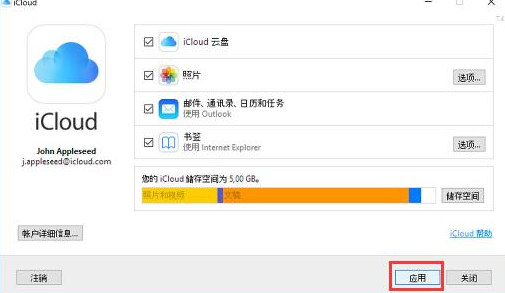
六、打开已安装的ICLoud软件并登录到ICLoud帐户,选择要删除的文件后,单击右上角的删除按钮。
七、在弹出确认窗口中单击“删除”,以便可以成功将其删除。
八、首先,使用您自己的Apple ID登录到ICLoud客户端,然后在其主界面中找到照片选项,然后单击其后面的“选项”;
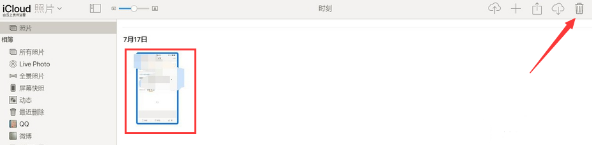
九、然后您将打开以下界面。此时,我们将检查所有选项。您也可以单击选项后面的“更改”按钮。单击后,您可以更改图像的上载和下载路径。您可以设置自己的选项,确认后单击“完成”。
十、最后,在计算机状态栏中找到ICLoud图标,然后可以看到下图。单击此处下载照片并将其保存在我们刚刚设置的路径上的ICLoud中,如有需要,可以尝试一下。







